노트 PropertyManager를 사용하여 노트를 삽입하거나 기존 노트, 부품번호 노트, 수정본 기호를 편집합니다.
이 PropertyManager를 열려면 다음 중 하나를 실행합니다.
- 노트
 (주석 도구 모음)을(를) 클릭하거나 을(를) 클릭합니다.
(주석 도구 모음)을(를) 클릭하거나 을(를) 클릭합니다.
- 노트를 하나 이상 선택합니다.
- 하나나 그 이상의 노트를 오른쪽 클릭합니다 (Ctrl을 누르며 노트 그룹을 선택).
유형
스타일에서 설명한 기능 이외에도 노트에는 두 가지 유형의 즐겨찾기가 있습니다.
| 문자 포함 |
노트에 문자를 입력하고 스타일로 저장할 경우 문자가 노트 속성과 함께 저장됩니다. 새 노트를 작성한 다음 즐겨찾기를 선택하고 그래픽 영역에 노트를 배치하면 노트가 문자와 함께 나타납니다. 도면에서 문자를 선택한 다음 스타일을 선택할 경우 선택한 문자가 바뀌지 않고 즐겨찾기의 속성이 적용됩니다.
|
| 문자 없이 |
노트에 문자를 입력하지 않고 스타일로 저장할 경우 노트 속성만 저장됩니다.
|
텍스트 서식
 |
왼쪽 맞춤 |
텍스트를 가로 방향으로 정렬합니다. |
 |
가운데 맞춤 |
 |
오른쪽 맞춤 |
 |
위에 맞춤 |
텍스트를 세로 방향으로 정렬합니다. |
 |
가운데 맞춤 |
 |
아래에 맞춤 |
 |
Fit Text |
선택한 텍스트를 압축하거나 확장하려면 클릭합니다.
|
 |
각도 |
양수로 각도를 입력하면 노트가 시계 반대 방향으로 회전됩니다.

|
 |
하이퍼링크 삽입 |
노트에 하이퍼링크를 추가합니다. 전체 노트가 하이퍼링크가 됩니다. 밑줄은 자동으로 추가되지 않지만 문서 글꼴 사용 옵션의 선택을 취소하고 글꼴을 클릭하여 밑줄을 추가할 수 있습니다.
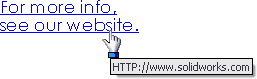
|
 |
속성에 링크 |
도면 속성과 부품 속성에 액세스하여 문자열에 이 속성을 추가할 수 있습니다. 파트, 어셈블리, 도면에 추가된 속성만 사용할 수 있습니다.
|
 |
기호 추가 |
기호 라이브러리에 액세스하여 기호를 문자에 추가할 수 있습니다. 기호를 삽입하고자 하는 위치에 있는 노트 문자 상자안에 포인터를 두고, 기호 추가를 클릭합니다.

|
 |
노트 잠금/풀기 |
(도면에서만 사용 가능) 노트 수정을 합니다. 노트를 편집할 때 테두리 조정을 할 수 있으나 노트 자체를 이동할 수 없습니다.
|
 |
기하 공차 삽입 |
노트에 기하 공차 기호를 삽입합니다. 기하 공차 PropertyManager가 열리며, 속성 대화 상자가 열려 기호를 지정할 수 있습니다.
|
 |
표면 거칠기 표시 삽입 |
노트에 표면 거칠기 표시를 삽입합니다. 표면 거칠기 표시 PropertyManager가 열려 기호를 지정 할 수 있습니다.
|
 |
데이텀 피처 삽입 |
노트에 데이텀 피처 기호를 삽입합니다. 데이텀 피처 PropertyManager가 열려 기호를 지정 할 수 있습니다.
도면에 기하 공차, 표면 거칠기 표시나 데이텀 피처 기호가 이미 있으면, 노트를 편집할 때 기호를 클릭하여 노트에 기호를 삽입 할 수 있습니다. 기호를 수정하려면, 도면 시트에서 기존 기호를 수정해야 합니다. 기존 기호를 수정하면, 기호의 모든 인스턴스가 시트에서 업데이트됩니다.
|
| |
매뉴얼 뷰 라벨 |
(투상도, 상세도, 단면도, 경사 단면도, 보조 투상도 라벨에만 적용.) 문서 속성 - 뷰 라벨에서 옵션을 무시합니다. 이 옵션을 선택하면, 라벨 텍스트를 수정 할 수 있습니다. 나중에 이 확인란 선택을 취소하면 뷰 라벨 옵션에 따라 라벨이 업데이트 됩니다.
|
| |
문서 글꼴 사용 |
문서 속성 - 노트에 지정된 글꼴을 사용합니다.
|
| |
글꼴 |
문서 글꼴 사용이(가) 선택 취소된 경우에는 글꼴을(를) 클릭하여 글꼴 선택 대화 상자를 엽니다. 새 글꼴 유형, 크기와 다른 텍스트 효과를 선택합니다. |
| |
전체 대문자 |
노트의 텍스트가 대문자로 표시되도록 설정합니다. 텍스트가 대문자로 표시되지만 실제 텍스트 값은 변경되지 않습니다. 창에서 편집 대화 상자 또는 속성 대화 상자의 사용자 정의 페이지에서 텍스트 값을 편집할 경우 텍스트가 원래 입력한 대로 나타납니다.
PropertyManager를 열지 않고 모두 대문자 설정을 켜거나 끄려면 노트 또는 부품 번호를 선택하고 Shift + F3을 클릭합니다.
|
| |
치수 접두사, 접미사, 공차 포함 |
이 옵션을 선택하면, 치수를 노트에 삽입할 때, 치수와 포함된 모든 기호나 공차가 노트에 표시됩니다. 이 옵션을 선택하지 않으면, 치수가 노트에 표시는 되지만 노트에서 기호와 공차는 제외됩니다.
|
CCS 아이콘(A)
블럭 내 노트에 속성 이름을 추가할 수 있습니다. 속성은 파트, 도면 또는 어셈블리의 속성과 유사합니다.
블럭 속성 섹션은 블록 내에서 노트(아래의 "FW")를 편집할 때만 사용할 수 있습니다.
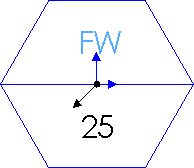
| |
속성 이름 |
블록내의 노트를 선택합니다. AutoCAD에서 불러온 속성을 가진 노트에는 태그 이름 란에 문자가 나타납니다. 제공된 텍스트 항목에 속성 이름을 입력하거나 편집할 수 있습니다. 속성 옵션으로 읽기전용,숨기기, 또는 모두를 선택할 수 있습니다. 읽기 전용 옵션을 취소하고 각 블럭 인스턴스의 속성 이름을 변경합니다.
블럭 PropertyManager에서 속성/값 세트를 편집할 수 있습니다.
|
지시선/프레임 유형
| 문서 표시 사용
|
문서 속성 - 노트에 지정된 스타일과 두께를 사용합니다. 선택 해제하여 지시선 스타일 또는 두께 또는 두께 을(를) 설정합니다. 을(를) 설정합니다. |
테두리
| 유형 |
형상 모양 (또는 없음)을 지정해서 텍스트를 둘러쌉니다. 노트 전체나 노트의 부분에 테두리를 적용할 수 있습니다. 노트의 부분에 적용할 경우, 노트의 아무 부분이나 선택하고 테두리를 선택합니다. |
 삼각형 테두리 유형 삼각형 테두리 유형 |
| 크기 |
문자에 끼워 맞춤을(를) 지정하고 글자 수를 지정하거나 사용자 정의(아래의 크기 설정)을(를) 지정합니다. 끼워 맞춤을(를) 선택하면 간격을 추가하여 테두리와 텍스트 간 오프셋을 지정할 수 있습니다.
|
파라미터
 |
X 좌표계 |
노트 중심 위치를 입력합니다. |
 |
Y 좌표계 |
노트 중심 위치를 입력합니다. |
| |
화면에 표시 |
그래픽 영역에 노트 위치를 입력합니다. 화면에 표시를 선택하면, X 및 Y 좌표가 그래픽 영역에 표시되어 적절한 위치에 좌표계를 입력할 수 있습니다. 좌표계의 위치 (0,0)은 도면 시트의 좌측 하단 코너를 나타냅니다.

|
레이어
레이어 이름이 있는 도면에서, 레이어  를 선택합니다.
를 선택합니다.
시트 뒤에 표시
시트 형식에 사용할 수 있습니다. 시트 형식의 주석 노트를 도면 개체 뒤쪽에 표시합니다.